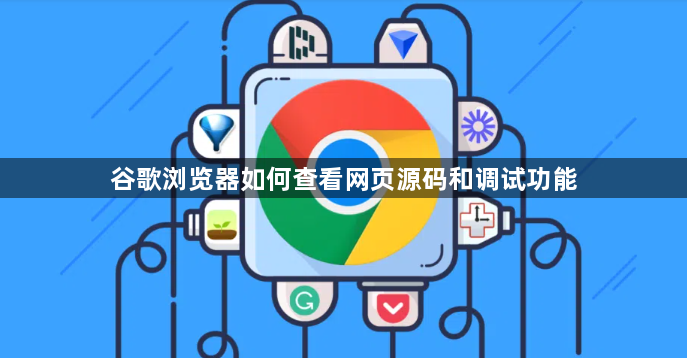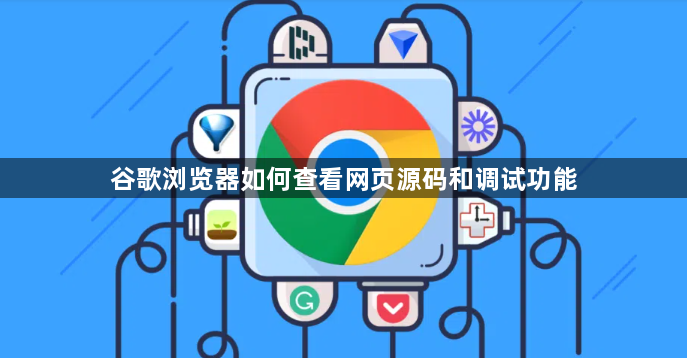
您的问题可能由于网络不稳定或者服务器维护,目前无法获取相关内容。以下是关于谷歌浏览器如何查看网页源码和调试功能的内容:
1. 快速查看网页源码
- 右键点击网页空白处→选择“查看页面源代码”→新标签页显示完整HTML代码→按`Ctrl+F`输入关键词可快速定位内容。
- 或按`Ctrl+U`(Windows)/`Cmd+Option+U`(Mac)→直接打开源码视图→适合静态页面分析。
2. 进入开发者工具
- 快捷键`Ctrl+Shift+I`(Windows)/`Cmd+Option+I`(Mac)→打开开发者工具→默认显示“Elements”面板。
- 点击浏览器右上角三个点→选择“更多工具”→点击“开发者工具”→界面右侧弹出调试窗口。
3. Elements面板核心功能
- 鼠标悬停或点击页面元素→自动高亮对应HTML代码→右侧样式栏可修改CSS属性→实时预览效果。
- 双击HTML标签或文本→直接编辑内容→回车后生效→适用于临时调整页面文字或布局。
- 右键点击元素→选择“删除”或“复制”→快速调整DOM结构→测试不同布局方案。
4. Console面板与日志调试
- 在控制台输入`document.title`→返回当前网页标题→执行`document.title = "新标题"`→实时修改页面标题。
- 使用`console.log(变量)`→输出变量值→辅助追踪JavaScript执行过程→支持数组、对象等复杂数据类型。
- 若页面报错→控制台显示错误信息及行号→点击错误链接可定位源码位置→方便修复问题。
5. Sources面板与断点调试
- 在“Sources”面板中找到JavaScript文件→点击行号设置断点→刷新页面→代码执行到断点处暂停。
- 使用“Step over”逐行执行代码→观察变量变化→右键点击变量可“添加监视”→在“Watch”窗格中跟踪值。
- 若需修改脚本→直接在断点处编辑代码→按`F8`继续执行→验证修复效果。
6. Network面板分析请求
- 打开“Network”面板→刷新页面→列出所有资源加载记录→点击条目查看请求头、响应数据、耗时等信息。
- 筛选“XHR”类型→查看接口调用详情→可复用请求URL或参数→模拟API测试。
- 右键点击请求→选择“复制为cURL”→生成命令行工具可用的请求指令→便于后端联调。
7. 设备模拟与性能优化
- 点击开发者工具左上角手机图标→选择预设设备(如iPhone 14)→模拟移动端访问效果→检查响应式布局。
- 在“Performance”面板点击“Record”→执行页面操作后停止录制→生成性能报告→分析加载瓶颈。